Over het algemeen geldt: hoe meer informatie je AI geeft, hoe nauwkeuriger de resultaten. De AI Context-functie stelt de Elementor AI-engine in staat om de algemene context van je website te begrijpen, waardoor het effectiever tekst en afbeeldingen kan aanpassen aan je specifieke vereisten. Je kunt Elementor AI bijvoorbeeld laten weten dat je site gericht is op het verkopen van huizen in plaats van een reisblog. Wanneer je de AI vervolgens vraagt om content voor de site te maken, betekent dit dat deze verzoeken in de context van een vastgoedbedrijf worden uitgevoerd.
Om een context voor je site in te stellen:
AI-context maakt deel uit van je site-instellingen en beïnvloedt je hele website.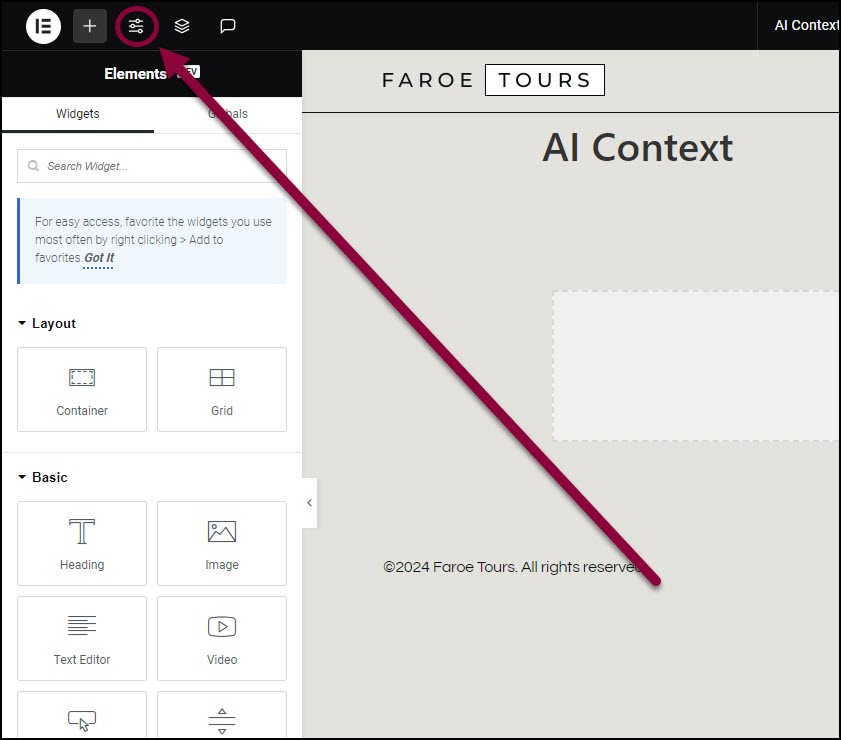
- Ga vanaf elke pagina van je website naar Site-instellingen.

- Klik op AI Context. Er opent een venster met de AI Context-wizard.
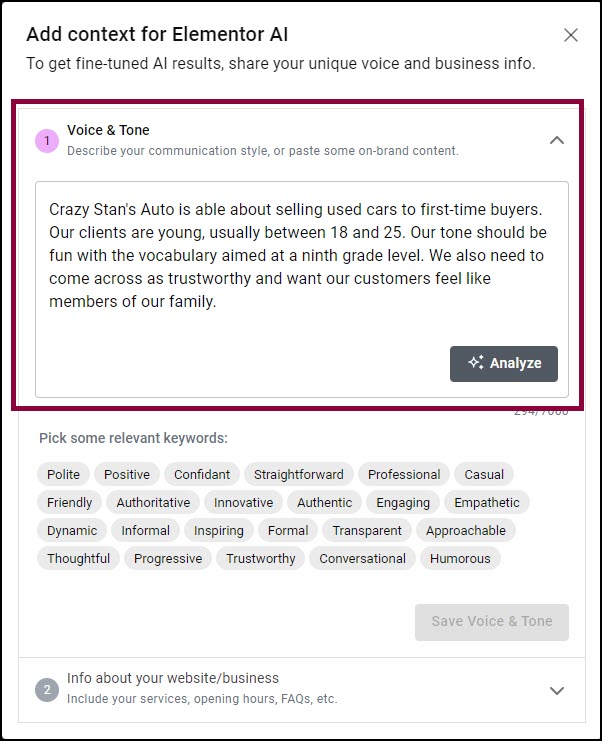
- Voeg in het AI-venster, onder Voice & Tone, een beschrijving toe van de toon en stem die je op je website wilt.
De toon van je site weerspiegelt de algemene stijl van je site, terwijl de stem je site een persoonlijkheid geeft. De toon van je site beïnvloedt bijvoorbeeld de woordenschat, zinsstructuur en algemene stijl van de site.
Er zijn twee manieren om toon en stem aan je site toe te voegen:- Gebruik het prompttekstvak om de toon en stem te beschrijven die je voor je site wilt.
- Voer content die je al over je bedrijf hebt geschreven in het tekstvak in. Je kunt bijvoorbeeld de tekst van een brochure die je over je bedrijf hebt voorbereid invoeren.
AI analyseert de tekst en stelt een stem en toon voor je site voor.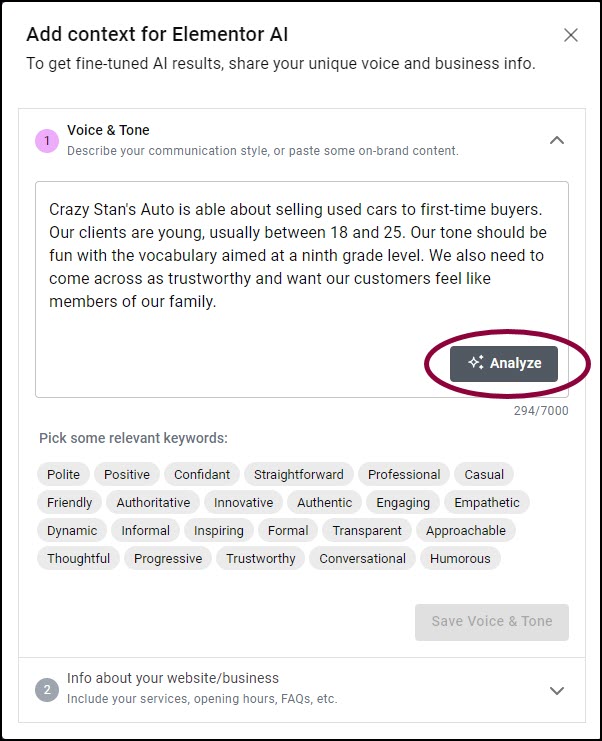
- Klik op Analyseren.
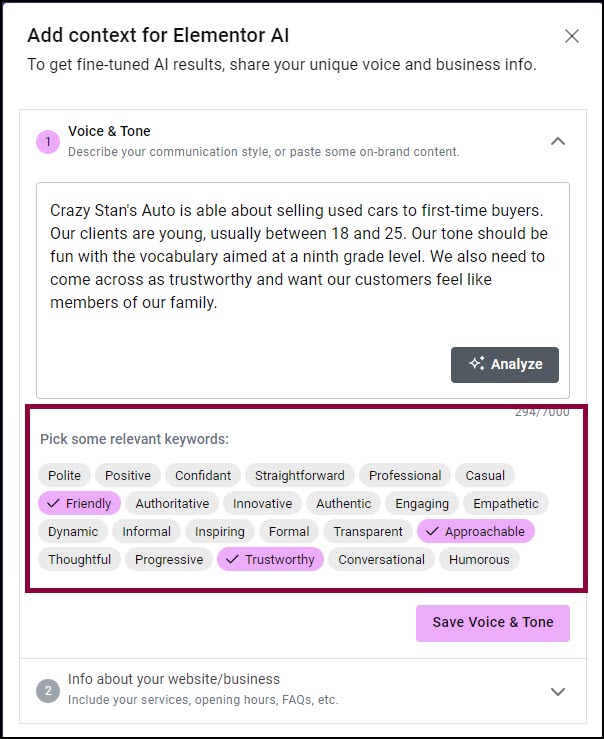
Elementor AI markeert automatisch verschillende trefwoorden en toont hoe het de stem en toon van je site begrijpt. - Bekijk de trefwoorden die Elementor AI heeft geselecteerd. Je kunt trefwoorden toevoegen of verwijderen door erop te klikken.
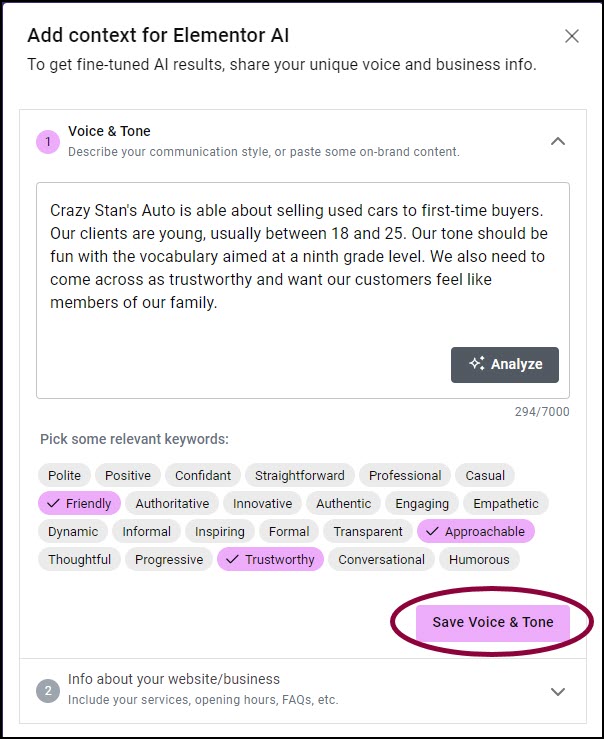
- Klik op Toon & stem opslaan.
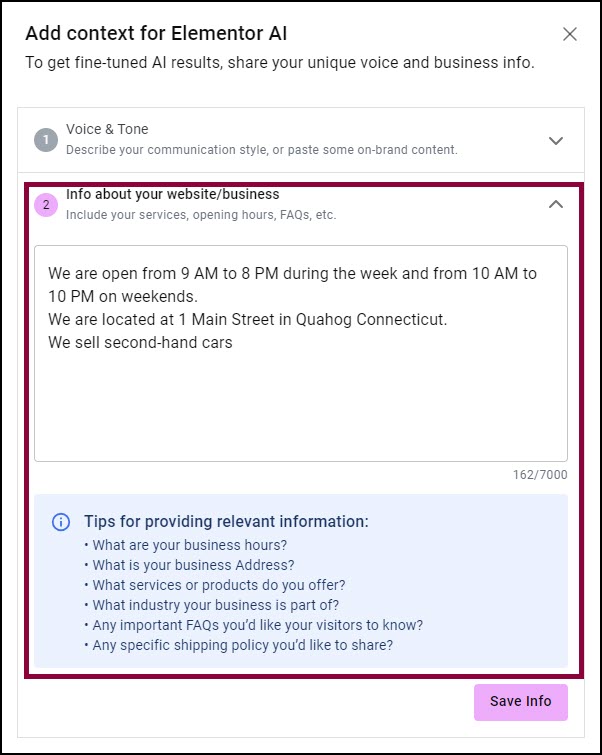
- Voeg informatie over je bedrijf toe. De AI-wizard vraagt je naar de relevante informatie die het nodig heeft. Bijvoorbeeld: wanneer ben je met je bedrijf begonnen, wat zijn de openingstijden, en meer.
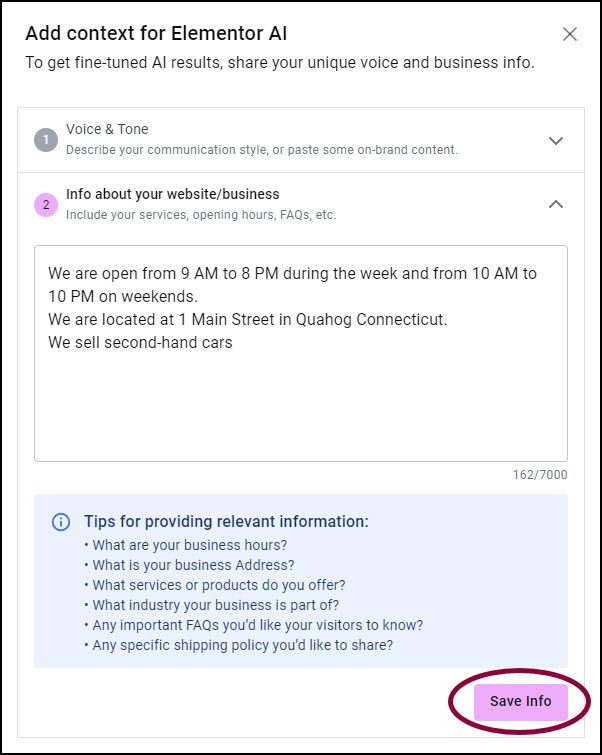
- Klik op Info opslaan.
Elementor AI kan nu zijn resultaten aanpassen om het beste bij je site en bedrijfsbehoeften te passen wanneer het content voor je site genereert.

